OTT Guide till Felsökning av skrivarproblem
Skrivarproblem kan vara extremt irriterande och frustrerande. En av mina vänner lade upp en status som summerar det ganska bra, "Vi kan skicka någon till rymden, robotar till Mars, men jag kan fortfarande inte skriva ut ett Word-dokument!". Jag är ganska förvånad över hur många problem jag har med skrivare, särskilt trådlösa.
Under åren har skrivare blivit billigare och bättre i kvalitet, men är hemskt när det gäller användarvänlighet. HP innehåller rutinmässigt drivrutins-cd-skivor med sina skrivare som har flera hundra MBs i storlek. Verkligen? Behöver min skrivare verkligen programvara som är lika stor som Microsoft Office? Jag tror inte det.
De har också komplicerade installationsrutiner och kräver alla typer av steg att installera som bara är vanliga för de flesta konsumenter. Jag tillbringade en bra timme på att konfigurera min trådlösa skrivare och jag är en tech geek. Min mamma kunde aldrig installera en trådlös skrivare och det är helt enkelt ledsen. Skrivare ska inte vara så svåra att använda! I den här artikeln ska jag försöka leda dig genom de vanliga sätten att lösa många skrivarproblem.

Starta om, Starta om, Starta om
Jag kan inte berätta hur många gånger jag har haft skrivarproblem och bara startat om allt och kunde sedan skriva ut bra. I mitt fall startar jag om datorn, startar om skrivaren och startar om routern om skrivaren är ansluten trådlöst eller via Ethernet-kabeln. Jag håller min dator hela tiden och för vad som helst ojämn anledning måste jag ibland starta om datorn för att ansluta till skrivaren korrekt.
Om din skrivare är en nätverksskrivare är det absolut nyckeln att starta om routern. Jag har en AT & T-router och jag måste ständigt starta om det eftersom det bara fryser upp mycket. Den sitter fast inne i en vägg och värmer därför mycket. När det överhettas dör Internet-anslutningen och prestandan över nätverket blir mycket dålig. Omstart av det hjälper definitivt och löser vanligtvis utskriftsproblemet.
Kablar och anslutningar
Det andra du alltid vill se är att alla anslutningar är korrekta. Du vet aldrig när den USB-anslutna skrivaren har drivits av din 2-åriga och lite avkopplad. När som helst jag har en USB-skrivare ansluten till en dator och jag inte kan skriva ut, kontrollerar jag kablarna först för att se till att den är korrekt ansluten till skrivaren och datorns port.
För trådlösa skrivare vill du vara säker på att din skrivare har en giltig IP-adress. Du ska skriva ut nätverks TCP / IP-sidan från din skrivare och kontrollera att IP-adressen inte är 169.254.xxx.xxx eftersom det betyder att det är anslutet att få en IP-adress från den trådlösa routern.
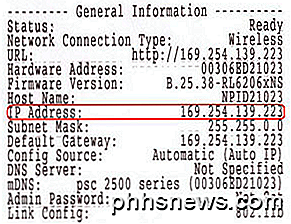
Om skrivaren har kopplats från det trådlösa nätverket måste du ansluta den till det igen. Du kan ibland göra det från skrivaren själv eller du måste köra cd-skivan eller hämta det trådlösa installationsverktyget från tillverkarens webbplats. Jag har gjort lite forskning och hittade några av guiderna till några av de stora skrivarbolagen som visar dig hur du konfigurerar skrivaren så att den är ansluten till nätverket igen. Observera att vissa är för specifika modeller, men proceduren kan följas för andra trådlösa skrivare av samma företag.
Lexmark - Wireless Setup Utility
Lexmark - Koppla ihop det trådlösa nätverket
HP - Installera och anslut trådlöst skrivarresurscenter
Brother Printer Wireless Setup
Dell Printer Felsökning Länkar
Dell Wireless & Networking Center
Epson Wireless Support
Observera att om du någonsin har ändrat inställningarna på din router eller om routern har återställts eller något liknande kan skrivaren förlora anslutningen till nätverket. I dessa fall måste du följa länkarna ovan och lägga till skrivaren tillbaka till nätverket.
Brandvägg och antivirusproblem
En stor källa till sorg är en brandvägg. Oavsett om det är den inbyggda i Windows eller en brandvägg från tredje part, kan din anslutning till skrivaren blockeras. Det bästa sättet att se om brandväggen orsakar problem är att bara inaktivera det och försök att skriva ut. Om du kan skriva ut, vet du att det var en brandväggsproblem och då kan du se vilka undantag du behöver lägga till.
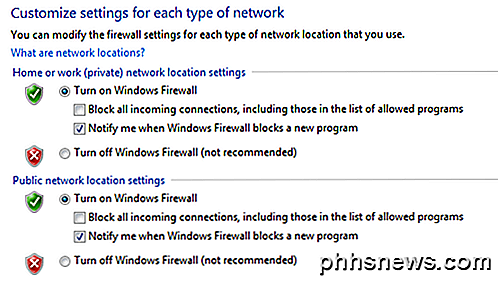
Den andra stora källan till sorg är över ivriga anti-virusprogram. När jag brukade arbeta i en företagsmiljö och vi först installerade Symantec tog det några dagar för IT-administratörerna att fixa alla inställningar så att vi kunde skriva ut ordentligt! Om du nyligen installerat något nytt antivirus- eller internetskydd, etc, etc skriv programvara på din dator, försök avaktivera det och gör ett testutskrift.
Windows-problem
Utskriftshanterare
Nästa upp är alla de olika problemen som händer i Windows. Ett av de viktigaste problemen är utskriftsspooler-tjänsten. Det finns i alla versioner av Windows och det är det som hanterar alla utskriftsjobb. Om något går fel med utskriftsspooler-tjänsten kommer du inte att kunna skriva ut.
Ett problem som du förmodligen har sett tidigare är när ett utskriftsjobb vägrar att radera från utskriftskön. Utskriftsjobbet sitter fast i utskriftskön. I det här fallet måste du stoppa utskriftsspooler-tjänsten och radera alla jobb i köen manuellt. Kolla in mitt tidigare inlägg om att ta bort fasta utskriftsjobb.
Det andra problemet med Print Spooler-tjänsten är att det ibland inte körs eller avslutas oväntat. Det finns många anledningar till att detta kan hända och du kan läsa mitt tidigare inlägg om att lösa problemet där utskriftsspolen slutar oväntat.
förare
Du bör också gå till Enhetshanteraren och kontrollera att skrivaren är upptagen där och inte har ett gult utropstecken, ett frågetecken eller en röd X-ikon på skrivaren.
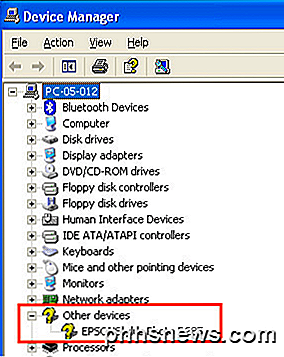
Du kan också försöka avinstallera skrivaren och installera om den från Enhetshanteraren. Fortsätt och hämta de senaste drivrutinerna från skrivarstillverkaren och installera dem när du installerar om skrivaren. Om en skrivardrivrutin har blivit korrumperad, kommer ominstallationen av skrivardrivrutinerna att åtgärda problemet.
Skrivarproblem
Här är några snabba saker du kan kontrollera för att säkerställa att skrivaren fungerar korrekt:
1. Se till att skrivaren är på.
2. Se till att statuslampan är grön. De flesta skrivare har lite statuslampa som anger att skrivaren är klar att skriva ut. Se till att ladda ner guiden för din specifika skrivarmodell för att kontrollera vad varje statusljus betyder.

3. Kontrollera att det finns papper i skrivaren.
4. Se till att du kan skriva ut en testsida från skrivaren. Om det finns något fysiskt fel med skrivaren och det inte kan skriva ut en testsida, kommer du inte att få den att skrivas ut från din dator.
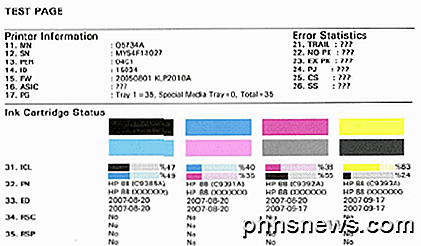
5. Se till att skrivaren har bläckpatroner eller toner och att den inte är tom. Jag brukar bara installera skrivardrivrutinen och inte den extra programvaran som hanterar skrivaren, så jag får inte ett meddelande på min dator när bläcket är ute. Jag måste manuellt kontrollera skrivaren och kontrollera att det finns bläck eller toner.
6. Finns det pappersstopp som du inte kan se? Om du försökte skriva ut kuvert eller etiketter kan de fastna inuti och du kan inte nödvändigtvis se dem.
7. Är kabeln du använder en bra kabel? Om du har en USB-kabel, kontrollera att den inte är böjd i båda ändar. Om du använder en Ethernet-kabel, se till att plaständarna inte är avbrutna och att ledningarna är ordentligt på plats.
Den här guiden täcker inte nästan alla olika typer av skrivarproblem som du eventuellt kan ha, men förhoppningsvis kan den styra dig vid felsökning av de flesta vanliga skrivarproblemen. Om du inte kan skriva ut från din dator och du försökte bara om allt, lägger du till en kommentar här och jag försöker hjälpa. Njut av!

Så här tar du bort din Android-telefon
Så du har öppnat dörrarna för avancerad funktionalitet på din Android-telefon genom att rotera den. Toppen! Du kan göra saker med din telefon som andra inte kan göra med deras. Men vad händer när saker förändras och du vill ta bort det? Skräck inte, vi har täckt dig. Kanske vill du avbryta av säkerhetsskäl, eller kanske behöver du inte bara rota dina favorit tweaks längre.

Så här använder du och konfigurerar Android-läget "Batterisparläge"
Google lade till ett "Batterisparläge" -läge till Android med Android 5.0 Lollipop. På en modern Android-enhet kan detta läge sparka in och hjälpa till att förlänga batteriet när det är nästan dött. Du kan justera batteriets tröskelvärde eller aktivera batterisparläge manuellt. Vad gör batterisparläge?



